DCP-T820DW
Часто задаваемые вопросы и устранение неполадок |
Замятие бумаги внутри устройства и в обходном лотке (замятие бумаги/замятие E внутри/ОЛ)
(DCP-T820DW/DCP-T825DW) Если при использовании обходного лотка на ЖК-дисплее отобразится сообщение [Замятие бумаги], то выполните указанные ниже действия.
(MFC-T920DW/MFC-T925DW) Если на ЖК-дисплее отображается сообщение [Замятие E внутри/ОЛ] или [Повт.зам.E (вн./ОЛ)], выполните следующие действия.
- Отключите устройство от электрической розетки.
- ВАЖНАЯ ИНФОРМАЦИЯ
- (MFC-T920DW/MFC-T925DW)
Перед отключением устройства от источника питания можно передать все факсы, сохраненные в памяти устройства, на компьютер или другой факсимильный аппарат, чтобы не потерять важные сообщения.
- Извлеките бумагу, загруженную в обходной лоток.Установите опорную панель обратно в крышку обходного лотка.

- Полностью выдвиньте лоток для бумаги (1) из устройства.
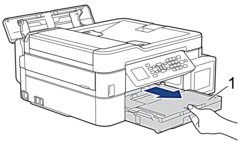
- Задвиньте два зеленых рычага внутрь устройства, чтобы высвободить застрявшую бумагу.
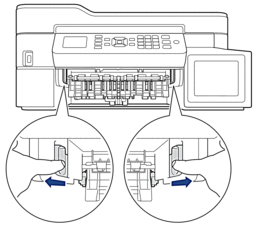
- Возьмитесь обеими руками снизу за пластиковые фиксаторы с обеих сторон устройства, поднимите и откройте крышку сканера (1).
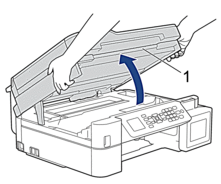
- Медленно вытащите замятую бумагу (1) из устройства.
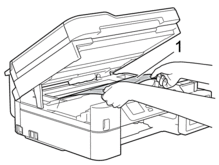
- ВАЖНАЯ ИНФОРМАЦИЯ
-
- НЕ ПРИКАСАЙТЕСЬ к ленте позиционирования печатающей головки, то есть к тонкой пластмассовой ленте, которая проходит по ширине устройства (1). Это может привести к повреждению устройства.

- Если печатающая головка находится в правом углу (как показано на иллюстрации 2), сдвинуть ее не удастся. Выполните указанные ниже действия.
- Закройте крышку сканера и подсоедините шнур питания.
- Снова откройте крышку сканера, а затем нажмите и удерживайте кнопку Стоп/Выход, чтобы печатающая головка переместилась в центр.
- Отключите устройство от источника электропитания и извлеките застрявшую бумагу.
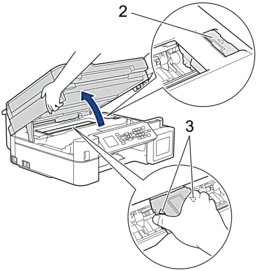
- Если замятие бумаги произошло под печатающей головкой, отключите устройство от источника электропитания, а затем сдвиньте печатающую головку и извлеките бумагу.
Удерживайте вогнутые участки с треугольными метками, как показано на иллюстрации (3), чтобы сместить печатающую головку.
- В случае попадания чернил на кожу или одежду немедленно смойте их водой с мылом или моющим средством.

При необходимости сдвиньте печатающую головку, чтобы извлечь бумагу, оставшуюся в этой области. Убедитесь, что в углах устройства (1) и (2) не осталось обрывков бумаги.
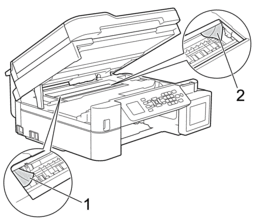
- Осторожно закройте крышку сканера двумя руками.
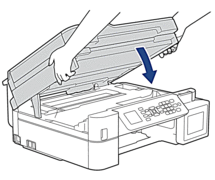
- Аккуратно вытяните замятую бумагу (1).
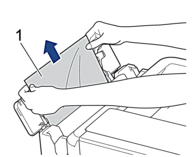

Если при извлечении бумаги возникают затруднения, нажмите на фиксатор (1) в направлении задней панели устройства, а затем извлеките бумагу.
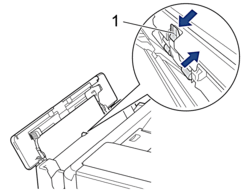
- Закройте крышку обходного лотка.
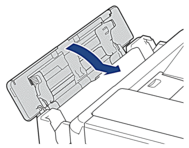
- Задвиньте лоток в устройство до упора.
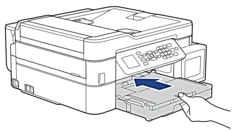
- Придерживая лоток для бумаги в устройстве, выдвиньте опорную панель (1) до защелкивания на месте, а затем раскройте щиток опорной панели (2).

- Вновь подсоедините кабель питания.
